因软件更新较快,部分文档内容与软件最新版本有所出入,请知悉。
设置上下文内容为文本时所显示的菜单内容。上下文菜单功能的使用说明请参考《上下文菜单》章节。
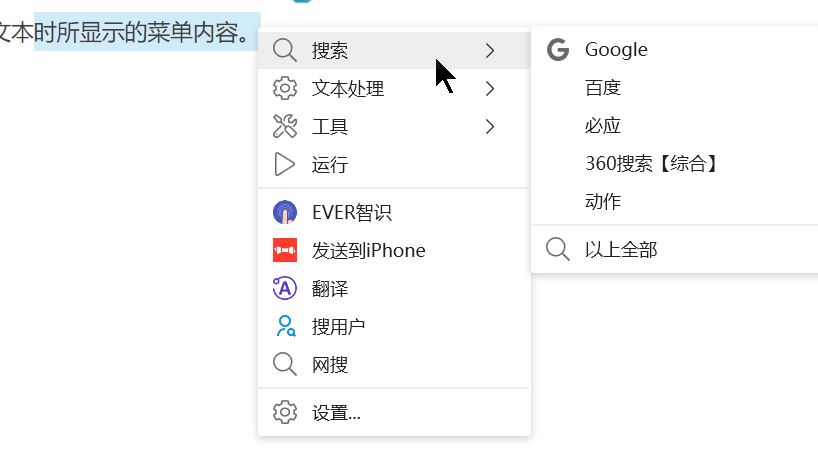
设置搜索引擎
设置上下文菜单中“搜索”子菜单里的搜索引擎。
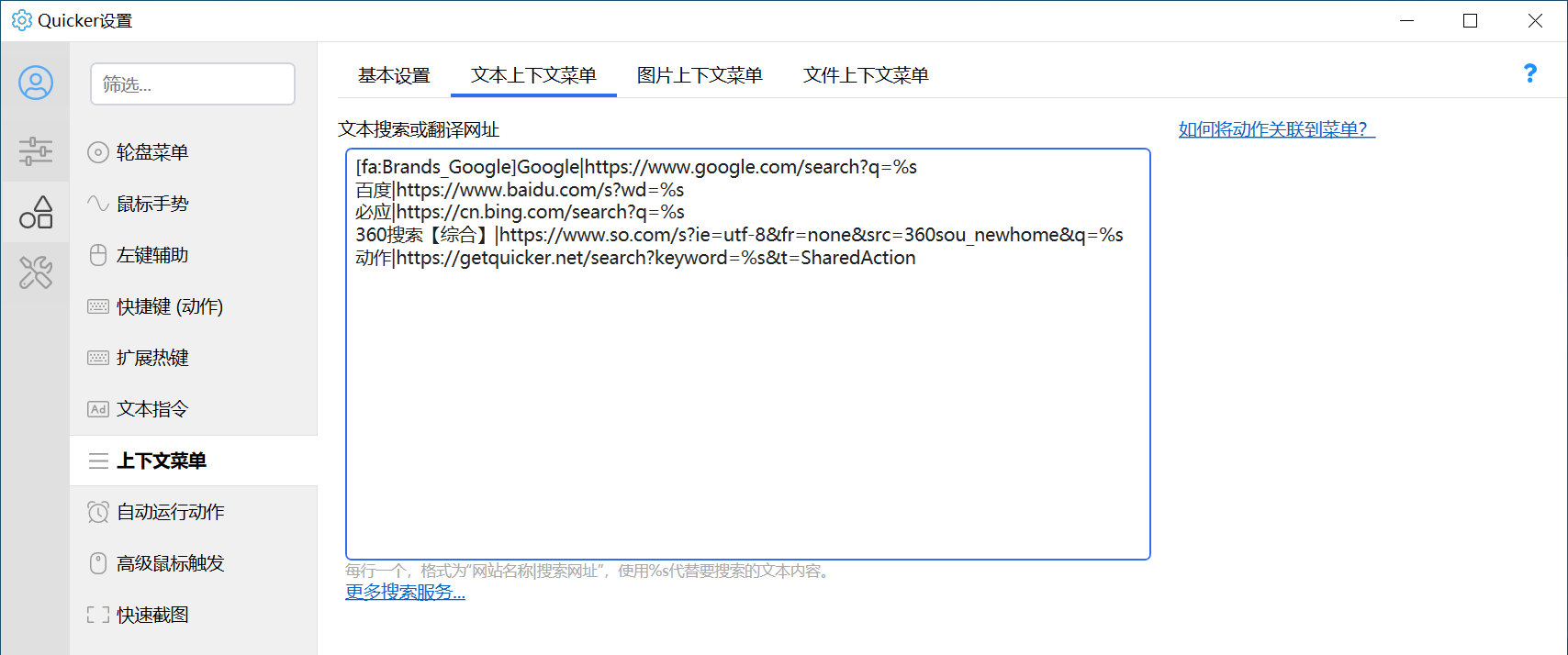
搜索引擎的设置格式:
- 每行一个搜索引擎;
- 使用半角竖线|分为两个部分:菜单外观|搜索网址
- 菜单外观部分,可以使用通用的菜单项定义格式:
[图标]标题文字(tooltip内容)
[图标]和(tooltip内容)部分为可选。- 图标支持的格式请参考《在动作中使用图标》文档
- 网址部分:在网址中使用
%s表示要替换为被搜索内容的位置。如需将搜索内容进行URL编码,可以使用%[s]表示。
其它内置菜单项
文本处理
- 大写:将英文字符转换为大写
- 小写
- URL编码
- URL解码
- Base64编码
- Base64解码
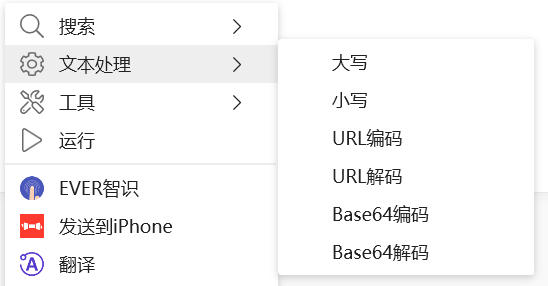
工具
- 使用文本窗口显示
- 使用记事本打开
- 生成二维码
- 字数统计
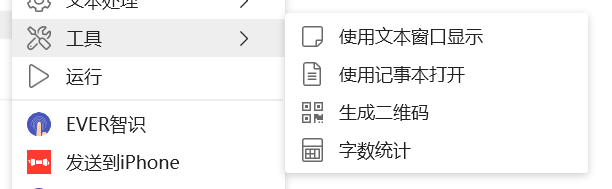
运行
将选中的文字作为命令运行。
关联Quicker组合动作
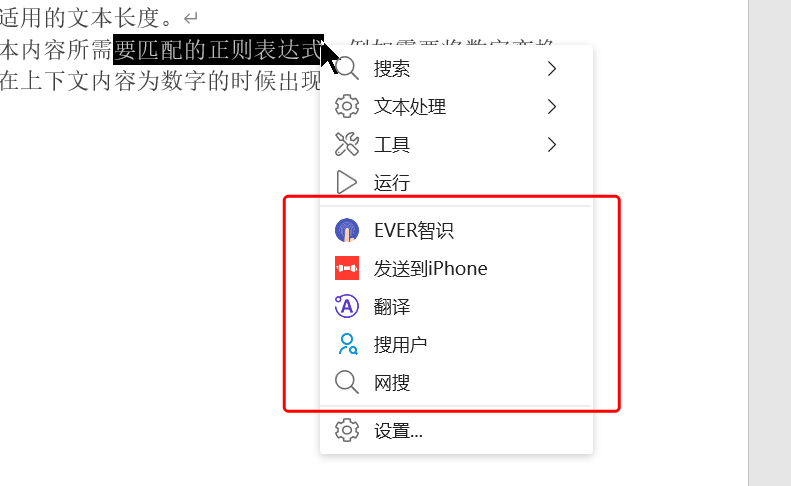
如果希望使动作出现在上下文菜单中,可以在动作编辑界面中设置内容关联信息。
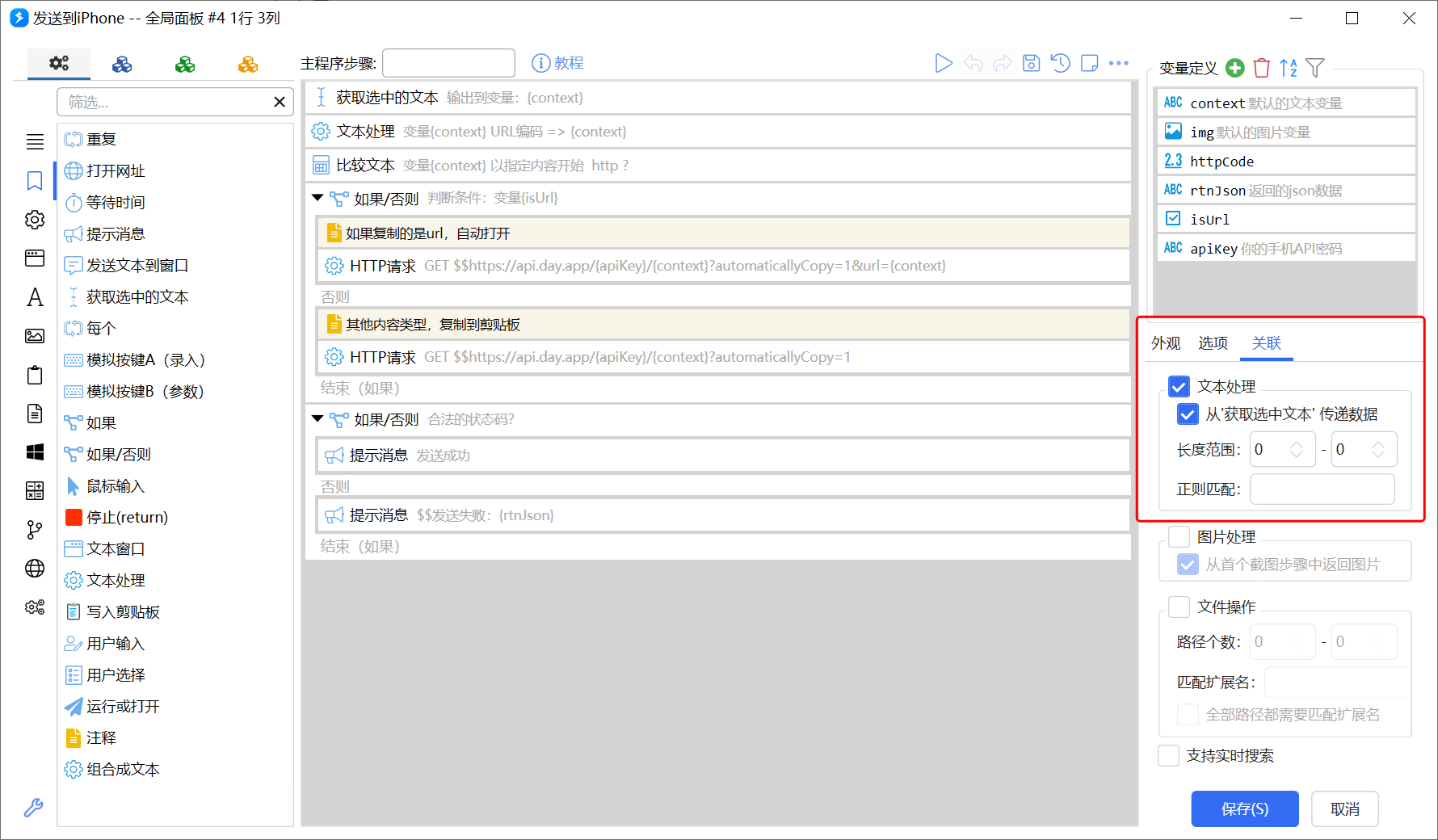
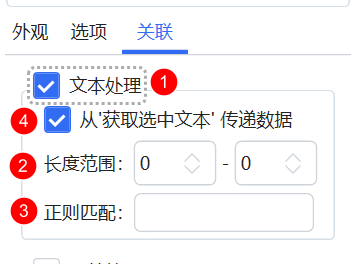
1)开启关联
在动作选项里选中❶【文本处理】选项。它表示本动作是一个文本处理动作,将会出现在文本内容上下文菜单中。
2)设置关联条件
如果仅希望动作关联到某些特定内容,可以设置条件。
❷【长度范围】本动作所适用的文本长度。
❸【正则匹配】上下文文本内容所需要匹配的正则表达式。例如需要将数字变换为大写的动作,就只需要在上下文内容为数字的时候出现。
3)传递内容给动作
💡 以下内容需要您对组合动作设计有基本了解。
可以在动作中通过这样的几种方式得到待处理的内容:
- 在动作中可以通过
{quicker_in_param}变量获取要处理的内容。 - 通过“获取选中文本”模块得到。可以通过以下两种方式(任选其一)开启:
- ❹【“从获取选中文本”传递数据】选中后,动作中的第一个“获取选中文本”模块将会返回文本上下文内容。
- 在获取选中文本模块中开启“如果为动作传递了参数,使用参数值作为获取的结果”选项。
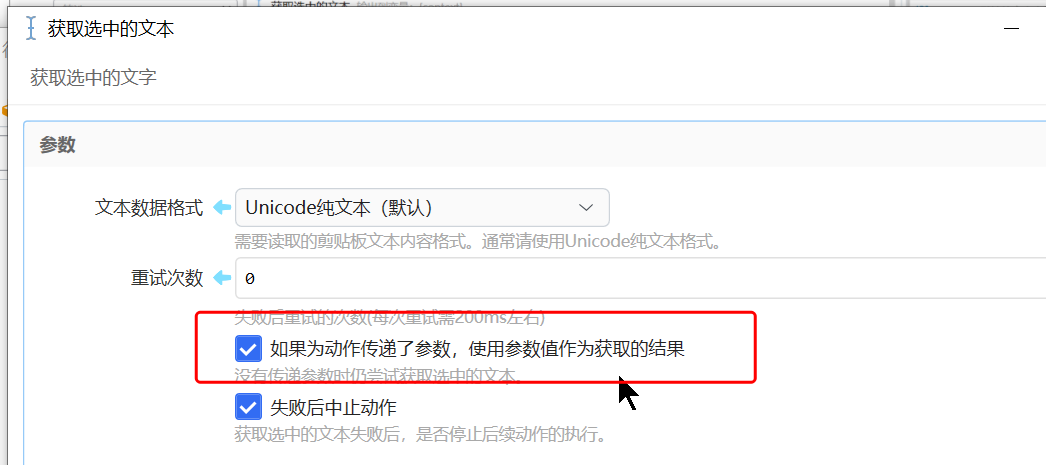
建议通过“获取选中文本”方式读取待处理内容,此时动作可以兼容普通操作方式(选中内容后,通过面板或轮盘等方式触发动作)和上下文菜单两种使用场景。
-
反馈与讨论
使用问题
· 534
Chenjinshen
2025-03-30 08:39
CL
2025-03-30 08:46

 京公网安备 11010502053266号
京公网安备 11010502053266号